第一个java程序——使用记事本编辑
经过上篇文章的java环境搭建成功的小伙伴们可以在自己的计算机上编写属于自己的java程序了yo~ 还没有搭建环境变量的小伙伴请转移到上一篇的随笔中去完成搭建。
1、编写Java源程序
用记事本编写的是java的源代码文件,里面的代码就是我们平时学习的java代码。生成的文件后缀是.java文件,.java文件是不能直接执行的,需要通过后续的编译等处理才能变为可执行的程序。
新建一个空白记事本,输入一下内容。
/*
*第一个java程序
*/
public class HelloJava {
// 这里是程序入口
public static void main(String[] args) {
// 输出字符串
System.out.println("Hello World");
}
}
2、简单介绍上面源代码注释:
关键字 public 表示访问说明符,表明该类是一个公共类,可以控制其他对象对类成员的访问。
关键字 class 用于声明一个类,其后所跟的字符串是类的名称。
关键字 static 表示该方法是一个静态方法,允许调用 main() 方法,无须创建类的实例。
关键字 void 表示 main() 方法没有返回值。
main() 方法是所有程序的入口,最先开始执行。
注意:“/”“/”之间的内容和以“//”开始的内容为 Java 程序的注释。
3、保存HelloJava.java文件
将写完代码后的文件另存为 HelloJava.java,保存类型选择所有文件,接着单击保存按钮,保存文件到 D:\myJava 文件夹中
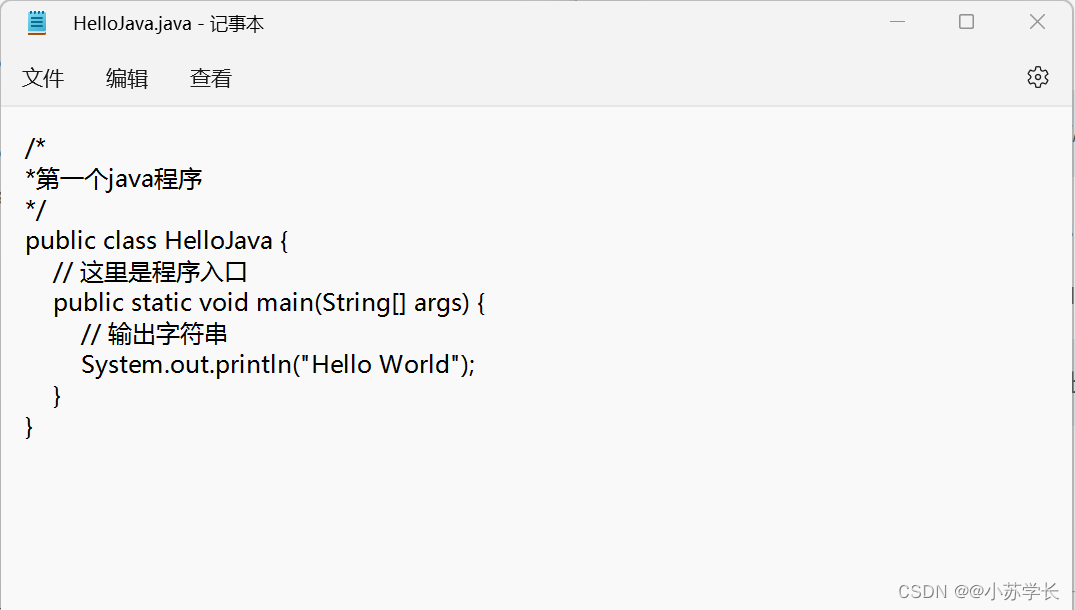
注意:1、保存的文件名中不能出现空格,类似“Hello Java.java”的文件名在编译时会出现找不到文件的错误。
2、如果在后面加上.class的后缀则会报找不到或无法加载主类的错误,这里我们要记住java命令后不能跟文件后缀!!切记!!
3、大小写不能弄错(因为Java是区分大小写的)。
4、编辑运行
选择“开始”|“运行”命令,打开“运行”对话框后输入 cmd 命令
执行效果如下图

好,这样一个简单的java程序用记事本运行成功啦。
总结步骤:
选择“开始”|“运行”命令,打开“运行”对话框后输入 cmd 命令,按 Enter 键进入到 DOS 环境。
输入 d: 按 Enter 键,切换到 Java 源程序所在的 D 盘。
输入 cd myJava 命令,进入 Java 源程序所在的目录,即 d:\myJava。
输入 javac HelloJava.java 命令进行编译,此时如果没有任何其他信息,表示该源程序通过了编译;反之便说明程序中存在错误,必须在记事本中打开 HelloJava.java 文件进行修改,再次保存此文件后回到命令提示符窗口重新编译(可能要反复几次),直到编译通过为止。
输入 java HelloJava 命令执行程序,如果出现“你好 Java”字符,说明程序执行成功。
总结呢 那就祝大家学完之后有所收获,如果上面教程出现运行错误或者运行不了,可以私信留言或者评论区,如果觉得文章对你有帮助,可以点个赞支持一下哦!





















 3万+
3万+











 被折叠的 条评论
为什么被折叠?
被折叠的 条评论
为什么被折叠?








